Typora怎么导出文件为pdf格式-Typora导出文件为pdf方法
以下是关于如何在Typora中将文件导出为PDF格式的专业编辑版本:要使用Typora导出文件为PDF格式,请按照以下步骤操作: 1. 打开您的Typora项目。2. 选择您想要导出的文档或文本部分。3. 点击菜单栏中的“文件”选项。4. 在下拉菜单中,点击“导出”子菜单。5. 在弹出窗口中,选择“PDF(*.pdf)”作为目标格式,并设置其他相关参数如页面范围等。6. 点击“保存”按钮以完成导出过程。请注意,这些步骤可能会因操作系统和Typora版本的不同而略有差异。如果您遇到任何问题,建议查阅Typora的帮助文档或者联系其技术支持团队获取帮助。
1、在Typora中,点击左上角的文件
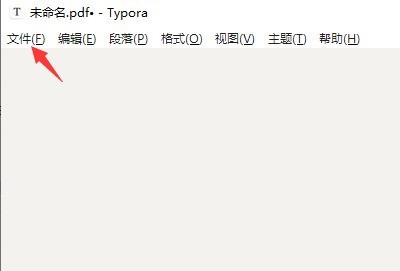
2、然后,选择导出
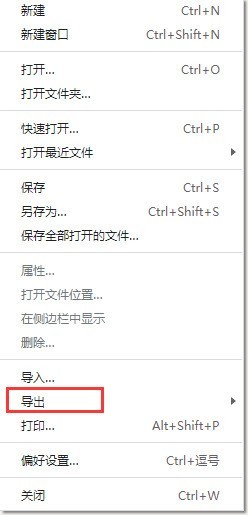
3、接着,点击pdf
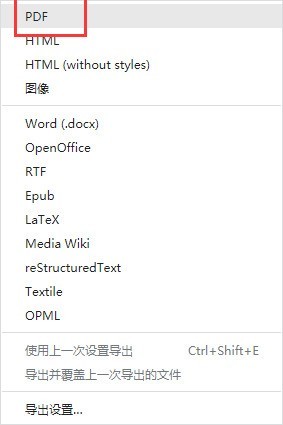
4、最后,编辑好文件名,点击保存
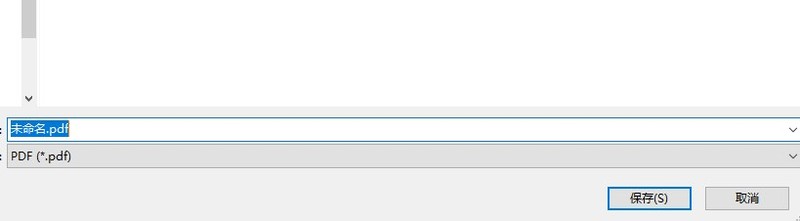
以上就是小编带来的Typora导出文件为pdf方法,有需要的朋友可以来看看哦。
文章标题:Typora怎么导出文件为pdf格式-Typora导出文件为pdf方法
文章链接://www.hpwebtech.com/jiqiao/89632.html
为给用户提供更多有价值信息,ZOL下载站整理发布,如果有侵权请联系删除,转载请保留出处。
相关软件推荐
其他类似技巧
- 2024-04-29 16:56:272024年十款必备记事本软件:让你高效办公
- 2024-04-29 16:56:252024年评估十款高下载量免费记事本软件的性能
- 2024-01-30 14:39:18typora怎么生成目录?typora生成目录教程
- 2024-01-30 14:39:18typora怎么设置中文?typora设置中文方法介绍
- 2024-01-04 17:24:57Typora怎么导出文件为pdf格式-Typora导出文件为pdf方法
- 2024-01-04 17:24:57Typora字体大小怎么设置-Typora字体大小设置方法
- 2024-01-04 17:24:57Typora怎么生成目录-Typora生成目录的操作方法
- 2024-01-04 17:24:57Typora怎么恢复之前版本-Typora恢复之前版本方法
- 2024-01-04 17:24:57Typora如何输入代码-Typora输入代码教程
- 2024-01-04 17:24:57Typora怎么打开markdown文档-Typora打开markdown文档方法
Typora(Markdown编辑器)软件简介
Markdown(MD)是现在最流行的一种文档书写语言格式,用户只需用一些非常「简单易记」的语法就能轻松写出一篇具有良好的排版和可读性的文章,因此大受欢迎,渐渐已成为互联网写作的新潮流。软件基础简介你只需在Typora打字时输入正确的Markdown语法标记(如二级标题、**粗体**),Typora中文版就像触发了键盘快捷键一样,将对... 详细介绍»









